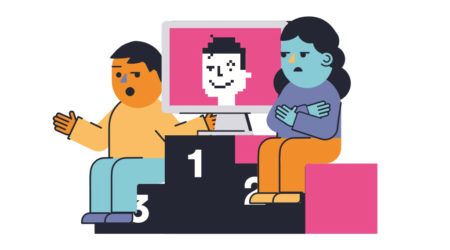Il est facile de définir des règles dans Outlook. La création de règles dans Outlook peut vous aider dans deux tâches importantes:
- Organisation des e-mails et
- Mises à jour rapides quand quelque chose change.
Par conséquent, dans ce guide, vous apprendrez à créer des règles dans Outlook à l'aide des règles de l'assistant, manuellement, et à supprimer des règles dans Outlook. Allons-y!
supprimer un saut de page dans le mot
Guide pas à pas sur la création de règles dans Outlook
- Clic-droit sur n'importe quel message de votre boîte de réception ou sélectionnez un autre dossier de courrier électronique et Des règles .

- Sélectionnez une option qui vous convient. Notez que Outlook suggère toujours de créer une règle basée sur le destinataire et l'expéditeur. Pour obtenir plus d'options, sélectionnez Créer une règle .
- Dans le Créer une règle boîte de dialogue qui s'ouvre, à partir de la section ' Lorsque je reçois un e-mail avec toutes les conditions sélectionnées , 'sélectionnez-en un plus de condition .

- En dessous de ' Faites la section suivante , 'vous avez la possibilité de:
- Définir une règle pour déplacer un message vers un dossier
- Jouer un son sélectionné
- Afficher dans la nouvelle fenêtre d'alerte d'article

- Cliquez sur d'accord pour enregistrer votre règle.
Comment créer des règles dans Outlook à l'aide de l'assistant de règles.
En règle générale, vous pouvez créer trois règles à l'aide de l'assistant de règles.
- Restez organisé règle : Cette règle permet de filtrer et de suivre les messages.
- Restez à jour Règle : Cette règle vous informe si un message correspond à des critères spécifiques.
- Règles personnalisées : Ce sont des règles créées sans modèle.
Pour créer une règle à l'aide de l'Assistant Règles dans Outlook, procédez comme suit:
- Aller à la dernière page du Assistant de règles et donnez à votre règle un Nom .
- Si vous souhaitez appliquer la règle aux messages que vous avez déjà reçus, cochez Exécutez cette règle maintenant sur les messages déjà dans 'Boîte de réception. '
- Noter, par défaut , la règle est toujours vérifiée. Vous pouvez décocher la case si vous ne souhaitez pas que la règle soit appliquée.
- Cliquez sur Finir pour enregistrer et activer la règle.
Comment exécuter des règles manuellement dans Outlook
- Du Onglet Fichier> sélectionnez Gérer les règles et les alertes .
- Ensuite, du Onglet Règles de messagerie> Sélectionnez Exécuter les règles maintenant.
- Dans le Boîte de dialogue Exécuter les règles maintenant boîte, sous Sélectionnez les règles à exécuter> choisissez les règles que vous souhaitez Cours .
- Du Exécuter dans le dossier , vous pouvez sélectionner un autre dossier en choisissant Parcourir , sélectionnez le dossier et cliquez sur d'accord .
- Acceptez les paramètres par défaut de tous les messages dans le Appliquer les règles à la liste . Vous pouvez également changer pour lire les messages non lus.
- Enfin, sélectionnez Cours maintenant.
La création d'un nouveau dossier ne prend que quelques étapes. Dans la boîte intitulée Règles et alertes, vous verrez trois options sur le côté droit de la boîte: OK, Annuler ou Nouveau. Pour créer un nouveau dossier, cliquez sur Nouveau. Une boîte apparaîtra, vous permettant de nommer votre nouveau dossier. Tapez le nom du nouveau dossier dans l'espace. Cliquez sur d'accord . Votre écran retournera à la boîte de dialogue d'origine. Cliquez sur OK pour le fermer.
Comment supprimer une règle dans Outlook.
Les règles sont toujours créées pour faciliter le travail et l'organisation. Cependant, si la règle n'a plus de sens, cela vaut la peine de la supprimer.
Pour supprimer une règle dans Outlook, procédez comme suit:
- Du Onglet Fichier> Gérer les règles et les alertes
- Dans le Règles et alertes boîte de dialogue, sélectionnez Onglet Règles de messagerie> Choisir la règle que vous souhaitez supprimer.
- Sélectionnez le supprimer le symbole et cliquez d'accord .
C'est ça! Profitez de l'utilisation des règles nouvellement créées.
Lectures recommandées:
>Comment créer des filtres dans Outlook